Windowsのコントロールパネルにある「バックアップと復元」の機能で、バックアップとしてシステムイメージを作成できる。
その際、システムイメージは「ハードディスクイメージファイル」(.vhdx)として作成されるが、これを使用してシステム復元をすることなく中のファイルを取り出せるようだ。
その手順です。
なお、今回のバージョンは以下です。
- Windows 10 Pro(64bit)
仮想ハードディスク(VHD)の接続
簡単に言うと、HDDを増設したときみたいに、このハードディスクイメージファイルをディスクとして追加すれば、普通にDドライブなどのように中のファイルを閲覧できる。
「コントロールパネル」⇒「管理ツール」⇒「コンピュータの管理」を開く。
左側の「ディスクの管理」を右クリックして、VHDの接続を選択すると、「仮想ハードディスクの接続」が開く。
ハードディスクイメージファイルを指定して、ディスク追加を行う。
「読み取り専用」にチェックをすると、後述するドライブ文字の変更などのボリュームに対する操作ができなくなる。
ディスク追加できれば、その中のボリュームを選択して右クリック⇒「ドライブ文字とパスの変更」を選択し、Dドライブなどに割り当てる。
割り当てれれば、あとは普通にエクスプローラーで中のファイルが閲覧できる。
ディスクの取り外しを行いたければ、追加したディスクのところで右クリック⇒「VHDの切断」を選択すれば、切断される。
注意点
ハードディスクイメージファイルをディスク追加して、中のファイルを閲覧できるようになったが、ファイルの変更などはしない方が良いと思う。
そのため、「仮想ハードディスクの接続」のところで「読み取り専用」のチェックがあったが、これをチェックしておくとファイルの変更や追加などができなくなるので、誤って操作してしまわないためにもやっておく方が良い。
しかし、チェックすると初回は「ドライブ文字とパスの変更」ができなくなるので、まずはチェックなしでディスク追加・ドライブ割り当てを行い、一旦ディスク切断する。
その後、今度はチェックありでディスク追加すると、今度は先ほどドライブ割り当てたものになっており、その状態で閲覧すれば読み取り専用になっているので、ファイルの変更や追加ができない。
こんな感じで使えばいいと思う。
以上。


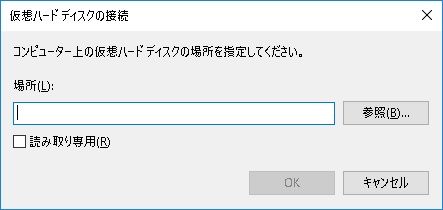



コメント